В началото работният плот на Budgie беше самодостъпна в една Linux дистрибуция. С течение на времето тя придоби популярност и впоследствие стана достъпна на безброй дистрибуции. Тъй като Budgie е сравнително нов, не много информация за това как да го ощипвам е там. Ето защо в тази статия ще разгледаме как да настройваме и персонализираме средата на Budgie Desktop. Ще покрием всичко - от промяна на шрифтове, до инсталиране на персонализирани теми и икони и объркване с панели.
Външен вид
Изненадващо лесно е да персонализирате Budgieработен плот. За разлика от някои настолни компютри, настройките за промяна на нещата не са скрити и скрити. Вместо това потребителите могат лесно да направят любимия си десктоп GTK3 + да изглеждат по всякакъв начин. Настройките са в областта на панела, а не зад безброй менюта.
За да промените начина, по който изглежда Бъджи, отидете на панелаи щракнете върху иконата на квадрат в самия край на панела. Щракнете върху него, за да разкриете прозореца с настройки. Оттук щракнете върху иконата на зъбно колело. Иконата на зъбно колело се отваря в областта с общи настройки за работния плот.

Тъмна тема
По някаква причина разработчиците на Budgie саобсебен от мрачни теми. Изглеждат хубаво, но видът не е за всеки. Ако искате да изключите тъмните теми, е невероятно лесно да го направите. В областта за настройка на външния вид намерете „Тъмна тема“ и щракнете върху плъзгача до нея, за да деактивирате тази функция. Искате ли да го включите отново? Кликнете отново върху плъзгача.
Вградена тема
Бъджи има тема, която е „вградена“. Тази настройка е само малко ощипване на работния плот, за да интегрира допълнително темата за запасите GTK + в системата. Те са приятни докосвания, но ако не се интересувате от използването на темата по подразбиране, може да искате да деактивирате тази функция. Деактивирайте „вградения“, като намерите „Вградена тема“ в секцията за външен вид и щракнете върху плъзгача, за да го деактивирате.
Тема на джаджата
Бъджи е изграден отчасти с помощта на Gnome Shell иGTK3 +. В резултат на това той използва GTK3 + теми. Друг термин за тези теми са „джунджурии“, тъй като те тематизират начина, по който прозореца „джаджи“ изглеждат на работния плот.
Темата на джаджата на Budgie изглежда страхотно. Всъщност той използва една от по-популярните теми GTK3 + там. Въпреки това, не всеки има същия вкус, така че би било хубаво да промените настройките.
Променете темата GTK3 +, като преминете преззона за настройки на външния вид, намиране на „тема на приспособления“ и избор на падащото меню до нея. Падащото меню ще показва всички инсталирани теми в системата. Изберете тема, която ви подхожда.
Тема на иконите
Бъджи често идва с дъгата (или с Pocillo, акоизползвате темата за иконите на Ubuntu budgie). Това е звездна комбинация от иконите Faba и Moka, с няколко ощипвания. В резултат на това всички икони имат приятен квадратен, елегантен вид. Ако не сте фен на тези икони, можете да ги промените.
Отворете настройките за външния вид и превъртете надолу донамерете „Тема на иконите“. До тематичната област на иконата изберете падащото меню. Това ще покаже всички инсталирани понастоящем теми за икони в системата, до която Budgie има достъп. Променете теми просто като изберете тема от списъка. Иконите ще се променят моментално.
Тема на курсора
Мразя как изглежда курсорът на мишката ти в Budgie? Да не се притеснявате! Има начин да го промените! В настройките на външния вид намерете „Тема на курсора“ и щракнете върху менюто до него. Това меню показва всички инсталирани теми на курсора. За да превключите към нова тема, просто изберете една в списъка. След това системата ще превключва теми.
Забележка: понякога програмите не приемат изцяло промените на курсора веднага. Често пъти целият компютър трябва да се рестартира първо, преди промените да бъдат приети.
Fonts
Ако искате да промените настройките на шрифта на работния плот на Budgie, зоната на външния вид е мястото, където да го направите. Отворете панела с настройки вдясно и превъртете надолу, за да намерите „Шрифтове“.
В тази област Шрифтове, потребителите се дават достана свободата да променяте начина, по който текстът се показва в Budgie. Тук потребителите могат да променят шрифта на заглавието на прозореца, шрифта на интерфейса, както и шрифта, използван за документи, и шрифта на монопространството. Промяната на отделните шрифтове ги прилага веднага към системата.
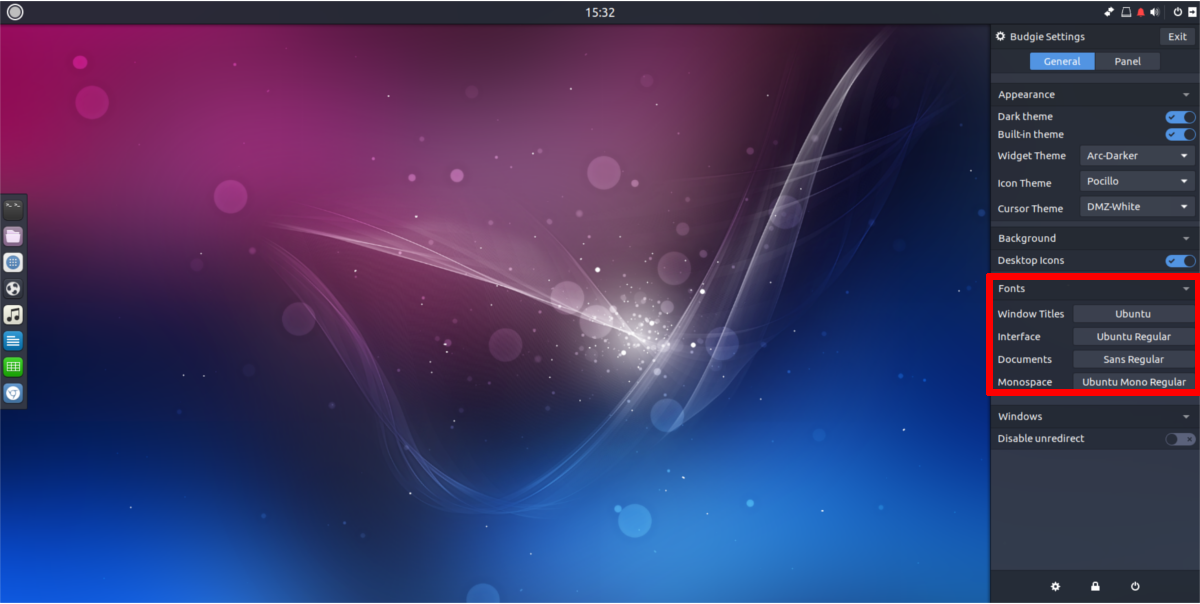
панел
Търсите да промените настройките на панела? За щастие за вас, с Budgie десктопът не е заключен и е много лесно да смените панела. За да започнете, ще трябва да стигнете до областта с настройки на панела на Budgie. Щракнете върху иконата на квадрат в края на панела. Това разкрива познатия прозорец с настройки, с който взаимодействаме. Потърсете „Panel“ и щракнете върху него. Това отвежда потребителя в много задълбочената зона на конфигурация на панела на работния плот.
Тук потребителите могат да създават нови панели, да добавят джаджи / премахване на приспособления, да оправят размера на панела и всичко останало между тях.
Създаване на панели
Трябва да създадете нов панел? Това е лесно! В областта на настройките на панела на работния плот на Budgie потърсете знак +. Той е до настройките за ориентация на панела. Щракнете върху този символ и незабавно Budgie ще създаде нов панел, с който да взаимодейства.
Не сте доволни от новия си панел?
В тази област на настройките потребителите могат да се променятначина, по който изглежда панелът. Променете ориентацията на панела, като щракнете върху менюто „позиция“, променете размера на панела, като отидете на „менюто с размер“ и т.н.
За да изтриете панел, щракнете върху „управление на панела“, изберете желания панел и щракнете върху символа -, за да го изтриете.
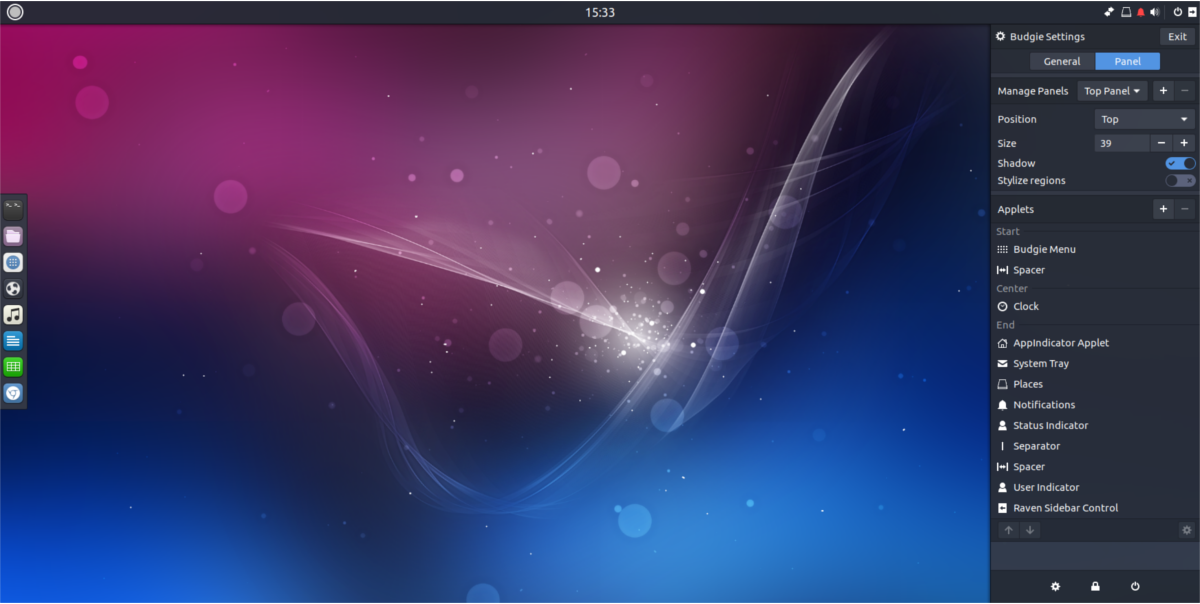
аплети
Трябва да добавите няколко аплета към вашия панел? Ето как да го направите! Отидете надолу до секцията „аплети“ в настройките и щракнете върху знака +. Това ще отвори меню, където потребителят може да избере нов аплет, който да добави.
За да премахнете аплет, щракнете върху желания аплет, след което щракнете върху знака -, за да го премахнете.
Възможно е също да поставите отново аплетите. Маркирайте аплет, след това щракнете върху стрелките нагоре и надолу, за да го преместите.
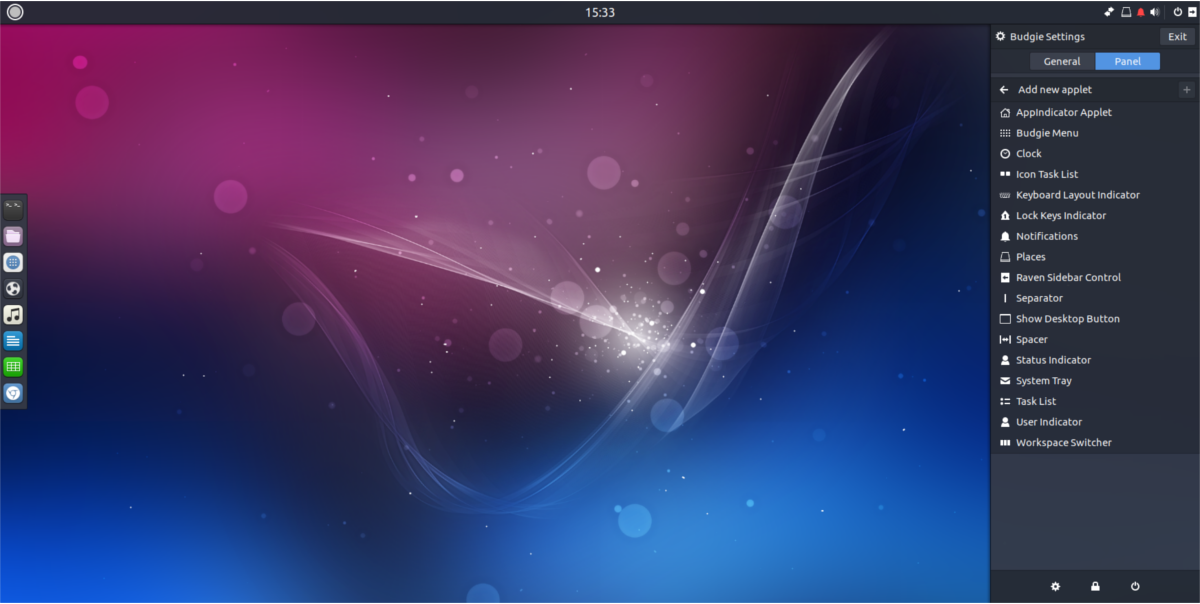
заключение
Budgie е твърдо поведение на съвременния Linuxопит. По подразбиране са красиви, прости и чисти. С нарастването на популярността, надяваме се, че ще започнем да виждаме все повече и повече Linux дистрибуции да го включват като една от опциите за десктоп по подразбиране.












Коментари